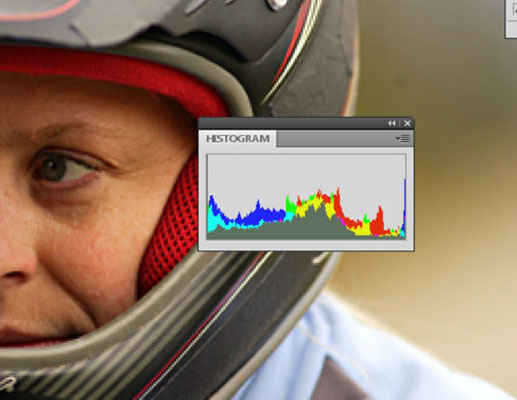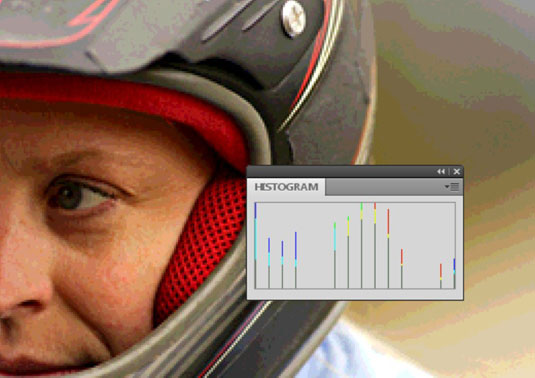Prieš koreguodami vaizdą, pažiūrėkite į vaizdo histogramą , kurioje rodomos vaizdo tonų reikšmės, kad įvertintumėte, ar vaizdas turi pakankamai detalių, kad būtų gautas aukštos kokybės vaizdas. „Photoshop CS5“ pasirinkite Langas → Histograma, kad būtų rodomas Histogramos skydelis.
Kuo didesnis histogramos reikšmių diapazonas, tuo detalesnė. Blogus vaizdus be daug informacijos gali būti sunku arba net neįmanoma ištaisyti. Histogramos skydelyje taip pat rodomas bendras šešėlių, vidurinių tonų ir šviesų pasiskirstymas, kad būtų lengviau nustatyti, kokių tonų korekcijų reikia.
Visa histograma rodo sklandų perėjimą nuo vieno atspalvio prie kito vaizde. Kai histograma yra išsklaidyta ir joje yra tarpų, vaizdas per greitai šokinėja iš vieno atspalvio į kitą ir sukuria plakatinį efektą. Plakatas yra efektas, kuris sumažina tonų vertes iki riboto kiekio, sukuriant labiau apibrėžtą verčių diapazoną nuo vieno atspalvio iki kito.
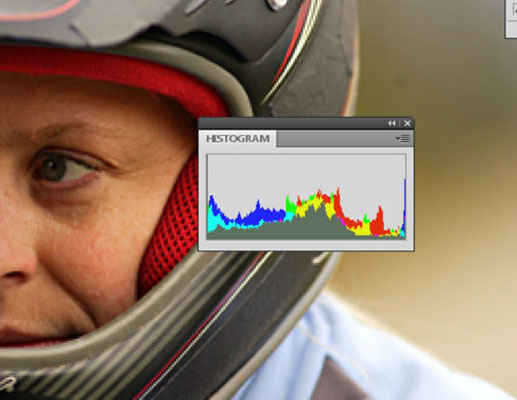
Histograma, rodanti sklandų perėjimą iš vienos spalvos į kitą.
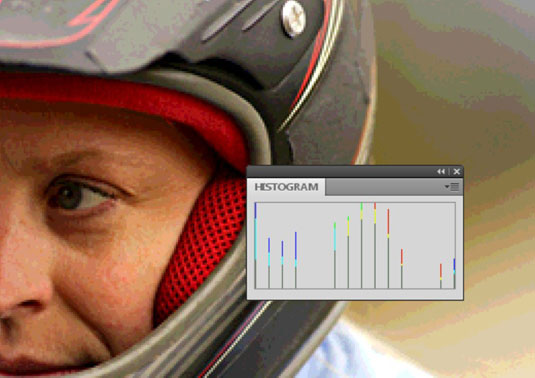
Histograma, rodanti spalvų gradacijos netolygumą.
Jei turite blogą histogramą, rekomenduojame iš naujo nuskaityti arba nufotografuoti vaizdą. Įsitikinkite, kad skaitytuvas nustatytas maksimaliam spalvų skaičiui.
Jei turite gerą histogramą, išlaikykite ją tokią ir nesijaudinkite su keliais tonų korekcijos įrankiais. Dauguma profesionalų naudoja „Curves“ funkciją – ir viskas. Kreivės (pasirinkite Vaizdas → Koregavimai → Kreivės) vienu žingsniu sureguliuoja lygius (ryškumą ir kontrastą) ir spalvų balansą.
Jei koreguojant pasirodo įspėjimo piktograma, dukart spustelėkite bet kurią histogramos vietą, kad atnaujintumėte ekraną.
Neišsigąskite, jei jūsų histograma sudaužyta iki galo į kairę arba į dešinę. Histogramos juostos rodo tonų reikšmes. Galite suskirstyti vaizdų tipus pagal jų vertes į tris pagrindinius tipus:
-
Aukštas klavišas : itin šviesios spalvos vaizdas. Informacija histogramoje stumiama į dešinę. Spalvų korekcija turi būti atliekama šiek tiek kitaip, kad šie vaizdai išliktų šviesūs.

Aukštos kokybės vaizdas yra šviesus vaizdas.
-
Žemas klavišas : itin tamsus vaizdas. Informacija histogramoje stumiama į kairę. Šio tipo vaizdus sunku nuskaityti naudojant žemos klasės skaitytuvus, nes tamsios sritys paprastai susilieja ir yra mažos raiškos.

Žemo klavišo vaizdas yra tamsus vaizdas.
-
Vidurinis klavišas : tipiškas vaizdas su daugybe atspalvių. Šie vaizdai yra labiausiai paplitę ir su jais lengviausia dirbti.

Įprastas vaizdas su visu verčių diapazonu yra vidutinio dydžio vaizdas.